Windowsにまず入れる定番無料アプリ -2018年版-
2つのファイルやフォルダーの内容を比較して違いをわかりやすく表示「WinMerge」
異なる箇所を結合するのも簡単
2018年6月26日 06:55
2つのファイルの違いが一目でわかるDiffツール「WinMerge」
フォルダー内容の違いやファイルの中身の差異を目視で確認していないだろうか。時間もかかるうえ、見落としもしやすく、おすすめできない。「WinMerge」を使ってみて欲しい。プログラマー向けの開発支援ソフトではあるが、2つのフォルダーの内容を比較して違いを色分け表示する機能は、プログラミング以外の業務にも有用だ。同じファイル名でも内容が異なる場合は区別できるので、バックアップ元とバックアップ先にあるファイルの違いや、バージョン違いの書類の洗い出しなどにも使える。
2つのフォルダー比較はパスを指定するだけ
最初にフォルダーの比較をご紹介。ツールバーにある“開く”ボタンをクリックして、比較する2つのフォルダーのパスを指定すれば、ファイルの差異が色分けで表示される。違いのあるファイルを右クリックして“左から右”もしくは“右から左”を選択すれば、ファイルのコピーが可能だ。
もちろんファイルの内容比較も可能
ファイルの内容比較もフォルダーと同様の操作。2つのファイルの相違点が色分けして表示される。メニューやツールボタンから[次の差異]や[前の差異]を選択すれば、相違がある箇所を次々に確認することができる。内容のコピーも簡単だ。比較しているファイルを外部エディターで開くためのショートカットーキー[Ctrl]+[Alt]+[E]も用意されている。
なお、簡易的な画像比較の機能も備えている。2つの画像ファイルの相違する箇所は黄色で強調表示される。元画像と加工が施された画像を比較し、加工した箇所を探すこともできる。
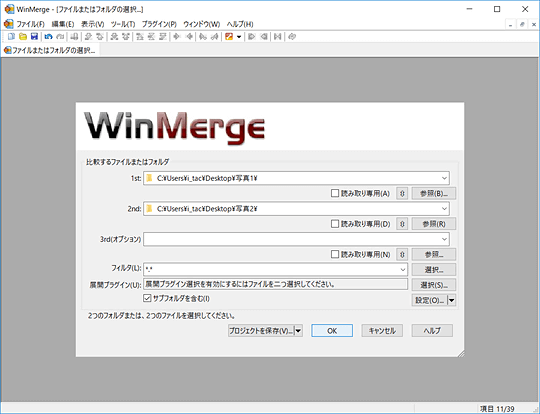











![【Amazon.co.jp限定】1冊ですべて身につくHTML & CSSとWebデザイン入門講座[第2版] (特典:「Webデザイナーのポートフォリオの作り方入門講座」データ配信) 製品画像:2位](https://m.media-amazon.com/images/I/51skMJ-OVcL._SL160_.jpg)







